Ajánlott tartalom a munkatársak Power BI kezdőlapja lapján
A következőkre vonatkozik: Power BI szolgáltatás
Power BI Desktop
Irányítópultokat, jelentéseket és alkalmazásokat is megjeleníthet, így azok megjelennek a munkatársai Power BI kezdőlapjának Ajánlott szakaszában egyszerűsített nézetben, valamint a Bővített nézetben a Kiemelt szakaszban. A tartalmak különösen hasznosak az új alkalmazottak Power BI-ba való előkészítéséhez. Ön dönti el, hogy melyik tartalom jelenik meg először. Adjon hozzá leírásokat és kis miniatűr képeket, hogy segítsen nekik megtalálni, amire szükségük van. A tartalomnak olyan munkaterületen kell lennie, amelyhez hozzáféréssel rendelkezik.
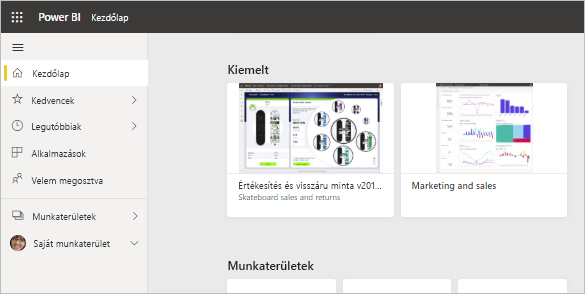
Ki használhat tartalmakat?
Az irányítópultok és jelentések funkciójának használatához Rendszergazda, tag vagy közreműködő szerepkörrel kell rendelkeznie egy munkaterületen. Magának az alkalmazásnak a funkciójának használatához Rendszergazda vagy tag szerepkörrel kell rendelkeznie egy munkaterületen. Részletekért tekintse meg a munkaterületek szerepköreit . Power BI Pro-licenccel kell rendelkeznie.
A Power BI rendszergazdái figyelhetik és kezelhetik a kiemelt tartalmakat, vagy akár teljesen kikapcsolhatják a funkciót. Részletekért lásd: Kiemelt tartalom kezelése.
Kiemelt tartalmak megtekintése
Ha irányítópultot vagy jelentést jelenít meg egy munkaterületről, a munkaterületen legalább megtekintő szerepkörrel rendelkező személyek számára ajánlott. Irányítópultot vagy jelentést is megadhat egy alkalmazásból vagy magából az alkalmazásból. Ebben az esetben a felhasználók, akik terjesztik az alkalmazást, látni fogják, hogy ajánlott.
Irányítópult vagy jelentés szolgáltatása
Az irányítópultok és jelentések funkciójának használatához Rendszergazda, tag vagy közreműködő szerepkörrel kell rendelkeznie egy munkaterületen. Az irányítópultok vagy jelentések ábrázolása hasonló.
A munkaterület Összes vagy Tartalom listájában válassza a További beállítások (...) lehetőséget.>Gépház.
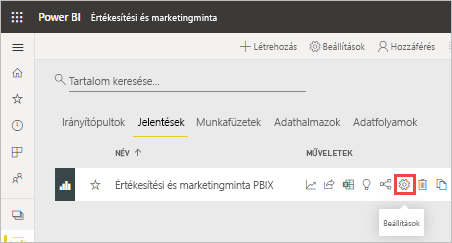
A Gépház panelen ellenőrizze vagy módosítsa a nevet. Adjon hozzá egy leírást, és töltsön fel egy pillanatképet, ha szeretné. Azért hasznosak, mert segítenek a felhasználóknak megtalálni a tartalmat.
Válassza a Funkció lehetőséget a Kezdőlapon.
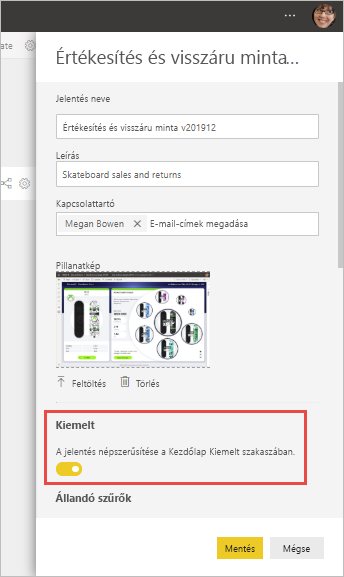
Válassza a Mentés lehetőséget.
Most minden felhasználó, aki hozzáfér ehhez az irányítópulthoz vagy jelentéshez, megjelenik a Kezdőlap Ajánlott vagy Kiemelt szakaszában.
Alkalmazás funkció
Az alkalmazások használatához Rendszergazda vagy tag szerepkörrel kell rendelkeznie egy munkaterületen.
Nyissa meg az alkalmazás munkaterületét, ne magát az alkalmazást, és válassza a Beállítások menüt (...) >Az alkalmazás funkció a Kezdőlapon.
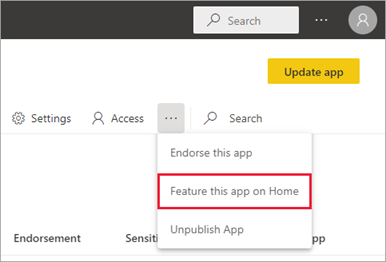
Most már mindenki, aki hozzáfér ehhez az alkalmazáshoz, a Kezdőlap Kiemelt szakaszában is láthatja.
Megfontolások
Egy alkalmazás vagy jelentés támogatása az előléptetéssel automatikusan ellenőrzi a Funkciót a Kezdőlapon jelölőnégyzetet. Bármikor törölheti a funkció jelölését a Kezdőlapon . Ha így tesz, a jóváhagyás módosítása nem törli újra a funkció jelölését a Kezdőlapon. További információ a tartalom népszerűsítéséről.